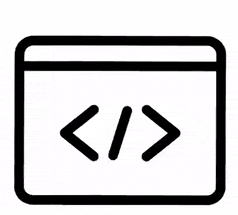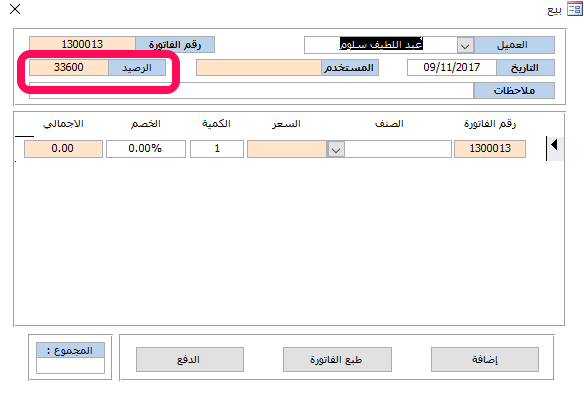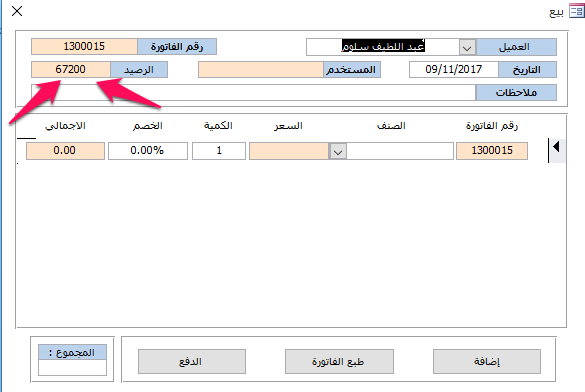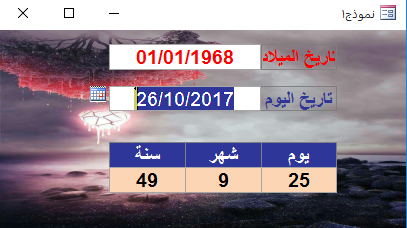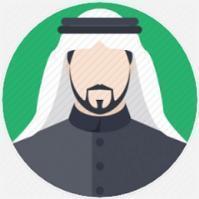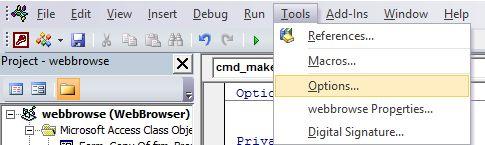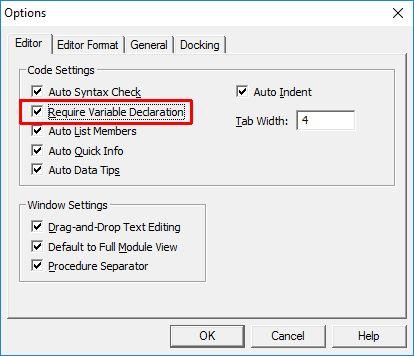بحث مخصص من جوجل فى أوفيسنا

Custom Search
|
نجوم المشاركات
Popular Content
Showing content with the highest reputation on 10 نوف, 2017 in all areas
-
سلام عليكم ورحمة الله وبركاته استاذ محمد الريفي كنت محتاجة استفسر من حضرتك عن حاجة بخصوص ضرائب كسب العمل عن عام 2017 وخصوصا بعد التعديلات اللى حصلت و نسب الخصم الجديدة انا كنت بتعامل السنة اللى فاتت 2016 فيحساب الضريبة بعد حساب اجمالى الدخل و خصم اجمالى الاعفاءات (اعفاء وظيفي + شريحة معفاة) بمعادلة =IF(B38<=23500;(B38)*0.1;IF(AND(B38>23500;B38<38500);(B38-23500)*0.15+2350;IF(AND(B38>38500;B38<=200000);(B38-38500)*0.2+4600;IF(B38>200000;(B38-200000)*0.22+36900;0)))) فهل ممكن يكون في معادلة مماثلة حساب الضريبة 2017 بنفس الطريقة دى ولا لازم اكون عاملة جدول تفصيلي منفصل لحساب الضريبة زى ما حضرتك شارح في الشيت1 point
-
اعمل أسطر .. بطريقة سريعة جدا أكتب في أول السطر ثلاث مرات أو أربع مرات ثم اضغط Enter بعدها مباشرة وبدون فراغ .. = أو * أو # أو - وانظر ماذا يحدث .. هذه الأسطر قد تحتاجها كثيرا وهي بين يديك .. اذا لم تستطيع عمل ذلك فقم بما يلي اختر قائمة (أدوات) (تصحيح تلقائي) اختر التبويب (تنسيق تلقائي أثناء الكتابة) ضع علامة صح أمام الخيارات (حدود) (جداول) وتجدها فوق على الجهة اليمنى. ثم طبق التجربة مرة أخرى .. وستتمتع بإذن الله بسهولة حركات برنامج Word وللفائدة أيضا أن كتابة الرمز ~ ثلاث مرات أو أكثر ثم Enter يعطي نفس الفكرة .. والرمز يقع في نفس زر الحرف ( ئـ ) + Shift باللغة العربية .. وبالإنجليزي الزر فوق الزر Tab طبعا مع ضغط الزر Shift1 point
-
1 point
-
1 point
-
1 point
-
1 point
-
فى الاتنين ينفع لكن الطريقة بتختلف ... بالنسبة للاستعلام فيه خيارات الجمع و اعلى و اقل قيمة وهكذا ... بالنسبة للتقرير بتبقى وبتوضع فى جزء Footer مثلا =Max([Field]) اما بالنسبة ل Dmax بتنفع فى اى مكان لأنها بتحضر اعلى قيمة من جدول او استعلام الى كائن مختلف مثل تقرير ليس به الحقول المطلوبة او استعلام او فورم وهكذا على العموم ارفق مثال نطبقلك عليه ... بالتوفيق1 point
-
السلام عليكم اخوتي الكرام ، مطلوب عرض النموذج بالترتيب كما في الصورة المرفقة ترتيب كلي في عمود وترتيب حسب النوع في عمود آخر وتلوين السجلات حسب الانواع الصورة والمثال المرفق تم العمل بالتنسيق الشرطي وبالادخال اليدوي حتى يتضح المطلوب ملحوظة مهمة : الانواع كثيرة لا يمكن حصرها، وغير ثابتة وتتغير الارقام ، ولكن العدد في حدها الاعلى 9 انواع ، واعتقد ان التنسيق الشرطي لا يصلح لتطبيق الألوان ملحوظة اخرى : حقلي الترتيب غير مطلوبين بالجدول فيمكن ان يكونا غير منضمين وانما اضفتهما للجدول من اجل التوضيح ، فيمكن ان نثبتهما في الاستعلام فقط tlween1.rar1 point
-
1 point
-
السلام عليكم ورحمة الله تمت بعض التعديلات والتنسيقات في الملف مع إضافة جداول مساعدة بمعادلات لتلبية المطلوب (أو بعضه)... الإشكالية الوحيدة التي لم أجد لها حلا هو إدراج القاعات والأقسام المختلفة لأي حارس في الفترة نفسها (مثال : في الفترة الصباحية ليوم الأحد الحارس 07 يحرس القسم 1م4 في القاعة7 من 08:00 - 10:00 ويحرس القسم نفسه في القاعة6 من 10:00-12:00 وفي جدول حضور الحراس ظهرت فقط القاعة7 في الفترة الصباحية)... ليس لي فكرة أخرى... بن علية حاجي حراسة.rar1 point
-
1 point
-
عملت حل للترتيب تجده في الاستعلام (كلي/ وحسب النوع) ولكن واجهتني مشكلة بانه يبدأ الترتيب بالصفر امل الاطلاع والتصحيح tlween2.rar انا افكر بصوت مرتفع كيف اعطي كل مجموعة متشابهة من الارقام ( التي في عمود النوع ) اعطيها رقم موحد داخل الاستعلام1 point
-
1 point
-
شكرا استاذي العزيز ابو احمد على المساعدة نعم الفرز الكلي واضح يكون على القيمة فرز تنازلي اما الفرز على النوع فاعتبر عمود النوع مجموعات او صفوف بالضبط مثل فرز المدرسة الفرز الكلي يمثل الاوائل حسب المدرسة والفرز النوعي يمثل الاوائل حسب الصف المهم في المسألة ان ارقام هذه المجموعات او اللي سميناها الصفوف غير ثابتة بل تتغير قد نعمل استعلاما يحقق هذا المطلب ولكن ما العمل مع الآلوان ، لا نريد الشرط يستند الى رقم محدد ملحوظة : فتحت المثال ولم اجد تغييرا .. هو مثالي السابق نفسه ولكن المثال يشتمل على بيانات مكررة .. اعتذر عن الخطأ الحاصل وهذا مثال معدل tlween1.rar1 point
-
1 point
-
1 point
-
1 point
-
و فيك بارك اخي العزيز ارجو التوضيح اكثر و ذلك بتحديد اسماء الجداول و ايضاً اسماء الحقول ( بمعنى من جدول كذا الى جدول كذا و من حقل كذا الى حقل كذا و كذلك فيما يخص مربعات النصوص الغير منضمة الى اي حقول تريد ادراجها بالتحديد) النموذج الذي به اكثر من سجل تريد نقله .... فكيف تريد نقل القيم الغير منضمة مع هذه السجلات ؟1 point
-
1 point
-
وعليكم السلام ورحمة الله وبركاته @محمد احمد لطفى إليك التعديل test200.zip1 point
-
العفو أخي جعفر. في بعض الأوقات يصيبني الفشل لأن العمل يأخذ مني وقتا في الجمع و الترتيب لكن وقوفك إلى جانبي هو سند كبير لي جزيت خير الجزاء. فاللهم علمنا ما ينفعنا و أنفعنا بما علمتنا يا أرحم الراحمين يا رب العالمين1 point
-
مثال على استعمال And: If UserName="أبو خليل" And Password=2017 Then MsgBox"مرحبا أستاذ أبو خليل" End If في هذا المثال إذا كان اسم المستخدم هو أبو خليل و كلمة المرور هي 2017 سوف يقوم البرنامج بعرض رسالة ترحيبية MsgBox"مرحبا أستاذ أبو خليل" و إذا إختل أحد الشرطين فلن يتم تنفيذ التعليمة. يعني لتنفيذ التعليمة يجب تحقق الشرطين في نفس الوقت. مثال على استعمال Or: If Died_Father=true Or Died_Mother=False Then MsgBox "يتيم" End If في هذا المثال يكفي تحقق أحد الشرطين ليتم تنفيذ التعليمة (رسالة تخبرنا بأن هذا الشخص يتيم) و إذا تحقق الشرطين معا أيضا يتم تنفيذ التعليمة إذا هناك شخص أبوه متوفي فهو يتيم و إذا كانت أمه متوفية فهو يتيم و إذا كان كلا والديه متوفيين فهو أيضا يتيم. ((((((اللهم أرحم جميع موتى المسلمين يا أرحم الراحمين يا رب العالمين))))))1 point
-
طرق استعمالها: 1. اذا اردنا استعمال المتغير في الحدث / الوحدة النمطية فقط (يعني لا يمكن اخذ قيمتها من نماذج/تقارير/استعلامات/وحدات نمطية اخرى) ، فنستخدم: Dim UserName as string او Private UserName as string ويجب ان نستخدم Dim لكل حدث في النموذج/التقرير ، اي نعيد كتابته لكل حدث ، بينما يمكننا ان نضع Dim / Private مرة واحدة في اعلى الصفحة ، ولا تكون داخل اي حدث ، هكذا Option Compare Database Private User_Name As String 2. بينما اذا اردنا ان تكون القيمة متوفرة في جميع كائنات البرنامج ، فنستخدم التالي في وحدة نمطية (حتى ولو كانت وحدة نمطية فارغة): Public UserName as string مثال هذا ، عندما تستعمل نموذج المستخدمين ، ثم تريد الاحتفاظ باسم المستخدم في الكود ، فكل الذي تعمله هو: UserName = "jjafferr" ثم من اي مكان في البرنامج تستطيع ان تستعمل هذا المتغير UserName ، مثلا: User_Prevliage = iif(UserName = "jjafferr" , "Admin", "User") . ويمكننا ان نجعل الكود لا يعمل إلا بتعريف المتغير ، وفي الواقع هذه صعبة في البداية ، ولكن في النهاية سيكون برنامجك افضل ، وهكذا نجعل الكود يفرض علينا استعمال المعرف: . . واهمية هذه الخطوة هي عندما تريد ان تحفظ البرنامج لاحقا بصيغة mde او accde ، فيجب عليك ان: . واذا كانت المتغيرات في الكود معرّفة ، فلن تحصل على اخطاء في التحويل جعفر1 point
-
على بركة الله نبدأ أول درس و ننتظر ملاحظاتكم حول أي شيء نسيته و هو متعلق بهذا الدرس أو أي معلومة أخطأت بها: الــدرس الأول : المتغيرات تعتبر المتغيرات النواة الأساسية أو حجر الأساس بالنسبة لكل برنامج في أي لغة برمجة كانت. يعني قبل البدأ يجب أن تقوم بتعريف المتغيرات التي تحتاجها و تحدد نوعها قبل كل شيء. 11- أنواع المتغيرت: هناك العديد من أنواع المتغيرات و كل نوع يخصص له حجم معين في الذاكرة. سوف نقوم بإضافة شرح جميع أنواع المتغيرات و الحجم الذي يأخذه كل نوع من الذاكرة: String: نص يتسع المتغير النصي إلى 2 جيجا بايت و كل حرف يشغل 1 بايت Boolean: ياخذ نوعين من القيم True و False (طوله 2 بيت ) Byte: بايت يكون رقم بين 0 من 255 (طوله 1 بايت) Integer : عدد صحيح (طوله 2 بيت ) قيمته من 32768- إلى 32767 Long : عدد صحيح طويل (طوله 4 بيت) قيمته من 2,147,483,648- إلى 2.147.483.647 Signal: عدد عشري (طوله 4 بيت) قيمته من 3.402823x1038- إلى 1.401298x10-45- للقيم السالبة و من 1.401298x10-45 إلى 3.402823x1038 للقيم الموجبة Currency: عملة (طوله 8 بيت) قيمته من 922،337،203،685،477.5808- إلى 922،337،203،685،477.5807 Double : مزدوج عدد عشري (طوله 8 بيت) قيمته من 1.79769313486231x10308- إلى 4.94065645841247x10-324- للقيم السالبة. و من 4.94065645841247x10-324 إلى 1.79769313486232x10308 للقيم الموجبة Date: نوع البيانات تكون على شكل تاريخ (طوله 8 بيت) يبدأ تاريخ vba من 1/1/100 حتى 31/12/9999 Object : لتخزين الكائنات التي تحتوي على خصائص و وظائف و يتم تعيينه بجملة set ويشغل في الذاكرة 4 بايت أو حسب خصائص و وظائف الكائن المحدد. و سوف نخصص درس لعرض أنواع الكائنات. Variant : لتخزين كل الأنواع السابقة ويمكن تخزين المصفوفات بداخله أيضاً 2- طريقة الإعلان عن المتغيرات: الإعلان عن متغير يعني حجز مكان في ذاكرة الكمبيوتر باسم هذا المتغير و يحدد حجمه حسب نوع المتغير. و يتم تعريف المتغير أو الإعلان عنه بواسطة العبارة DIM . مثال: Dim A as Integer للإعلان عن أكثر من متغير: Dim a,b as integer للإعلان عن أكثرمن متغير لأنواع مختلفة في نفس السطر: Dim A As Double, B As Integer 3- ملاحظات: - - يفضل الإعلان عن نوع المتغير لزيادة سرعة التعامل معه . - - المتغيرات التي لم تحدد نوعها يعمل فيجول بيسك علي الإعلان عنها تلقائيا من النوع Variant وهو أبطأ أنواع المتغيرات . - - بالنسبة للإعلان عن أكثر من متغير من نفس النوع بالطريقة التالي: Dim a,b as integer هنا b فقط من النوع integer أما a فهو في هذه الحالة يعتبر من النوع Variant يجب أن يتم التعريف بهذا الشكل: Dim a integer,b as integer أو Dim a as Integer Dim b as Integer 4- شروط تسمية المتغيرات: - - اسم المتغير يجب أن يبتدأ بحرف . - - يمكن استعمال الحروف التي تلي الحرف الأول رقم أو حرف أو الإثنين معا. - - لا يجب أن تكون هناك فراغات بين أسماء المتغير و يمكن استعمال الشكل التالي: id_user - - يجب عدم استعمال نقطة أو رمز خاص مثل ( ؟ ، * ، ) ، ( ، /......... إلخ ) ولكن يمكن استخدام الشرطة السفلية ( _ ) - - أن لا يكون اسم المتغير من الكلمات المحجوزة في الأكسس.1 point